Как сделать джейлбрейк на айфон 6
Что такое джейлбрейк
Одной из основных функций jailbreak является возможность модификации функций iOS, а также индивидуализация интерфейса iPhone или iPad.
Для чего нужен на айфон или айпад
Преимущества
- Дополнительный магазин приложений Cydia. Большинство пользователей Apple решаются совершить джейлбрейк только ради Cydia, которая предоставляет возможность скачивать бесплатно приложения, распространяемые в App Store платно.
- Настройка интерфейса и функционала iOS на свой вкус. Джейлбрейк позволяет изменить внешний вид и содержание операционной системы, посредством скачивания специализированных приложений из Cydia.
- Скрытые возможности Apple устройств и доступ к файловой системе. Джейлбрейк позволит пользователям не только воспользоваться скрытыми возможностями iOS, но и получить доступ к файловой системе, что даст возможность контролировать операционную систему и изменять исходные коды.
Недостатки
- Возможные проблемы со скачанными приложениями. Поскольку твики из Cydia не являются лицензионными приложениями, а лишь копиями, то и проблем со стабильностью их работы встречаются чаще, а также их использование может привести к вылету лицензионных приложений, которые ранее работали стабильно.
- Разные твики — разные проблемы. После установки или же удаления любого твика, скачанного из Cydia, в системе остаётся системный кеш твика (мусор), который навсегда останется на устройстве, а также замечены случаи несовместимости твиков, из-за чего они не работают.
- Проблемы с обновлением iOS. Во взломанном устройстве невозможно обновить iOS, а при выходе обновления джейлбрейк всегда слетает, из-за чего все скачанные твики из Cydia и изменения интерфейса удаляются.
- Лишение тех. поддержки разработчиков и гарантии Apple. При необходимости ремонта устройства пользователю придётся избавиться от джейлбрейка, а если понадобится воспользоваться гарантией — в сервисном центре откажут в обслуживании.
- Безопасность Apple устройств с джейлбрейком. Взлом гаджета подвергнет его к заражению вирусами, впоследствии чего могут быть утрачены персональные данные, в числе которых информация о платёжных возможностях (реквизиты банковской карты).
- Уменьшена автономность работы батареи. Операционная система iOS закрыта не просто так, ведь разработчики компании Apple оптимизируют уровень нагрузки на системное железо, чтобы сбалансировать расход энергии аккумулятора и максимально увеличить автономность батареи.
- Потеря качества связи. Многими пользователями было замечено, что джейлбрейк может повлиять на качество связи во время звонков. Проявляются эти проблемы частым прерыванием связи, а иногда даже искажение голоса абонента.
Типы jailbreak
Непривязанный jailbreak совершается один раз и работает до момента выхода следующей перепрошивки. В основе этого типа джейлбрейка находятся уязвимости, которые дают возможность получить доступ к файловой системе во время каждой загрузки гаджета без любого другого вмешательства.
Привязанный jailbreak предоставляет пользователю доступ к файловой системе устройств от Apple только до первого перезапуска или выключения устройства. При перезагрузке гаджета часто встречаются проблемы с его запуском или же устройство запустится, но некоторые твики перестанут работать или вовсе исчезнут.
Инструкция по установке
С помощью компьютера
Для совершения джейлбрейка пользователю нужно скачать бесплатный софт Pangu 9. Прежде чем начать процесс взлома необходимо:
Как сделать джейлбрейк — пошаговое руководство
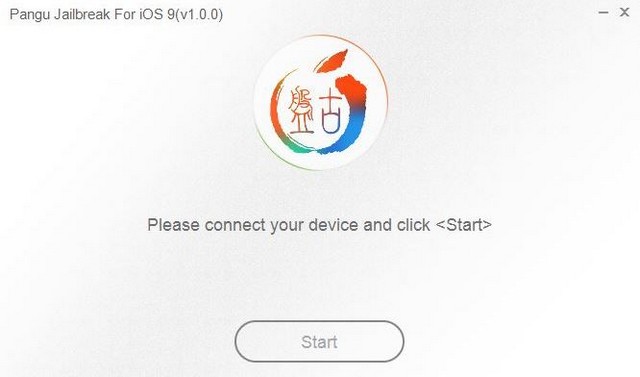
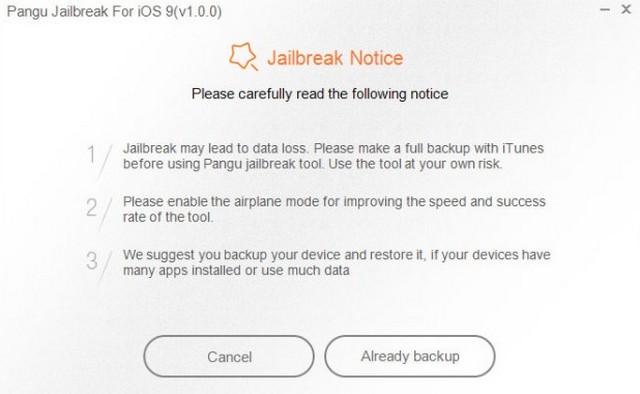
Без помощи компьютера






На входящие уведомления во время установки джейлбрейка не реагируйте.

После всех выполненных действий джейлбрейк установлен, причём без использования компьютера и данных об учётной записи Apple ID.
Основные твики, ради которых стоит совершить Jailbreak
Как удалить на айфон или айпад
На сегодняшний день существует специальный инструмент, благодаря которому можно удалить джейлбрейк, при этом сбросив все настройки до заводских и не используя никакие перепрошивки.
Прежде, чем приступить к удалению джейлбрейка необходимо совершить ряд действий, а именно:
Инструкция
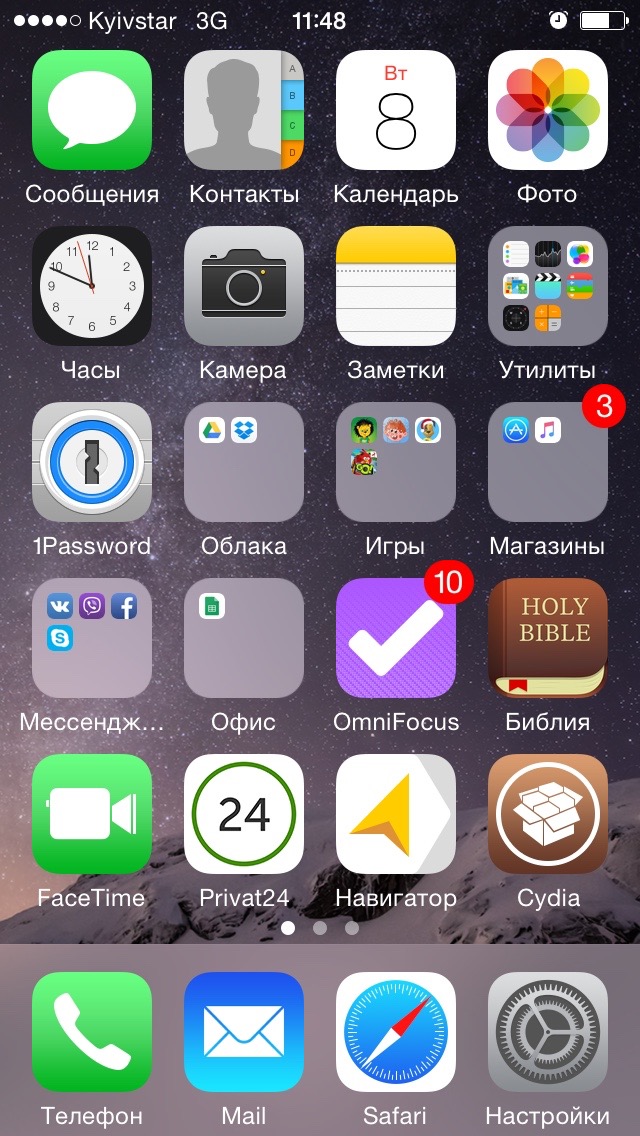
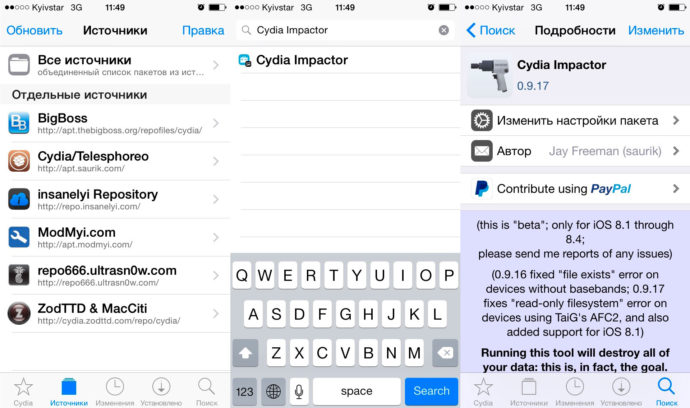
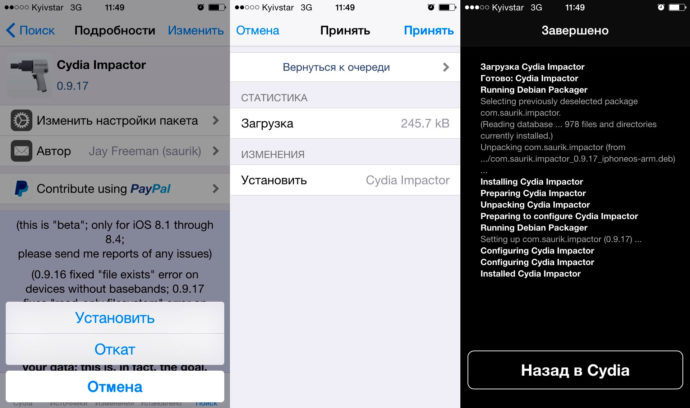
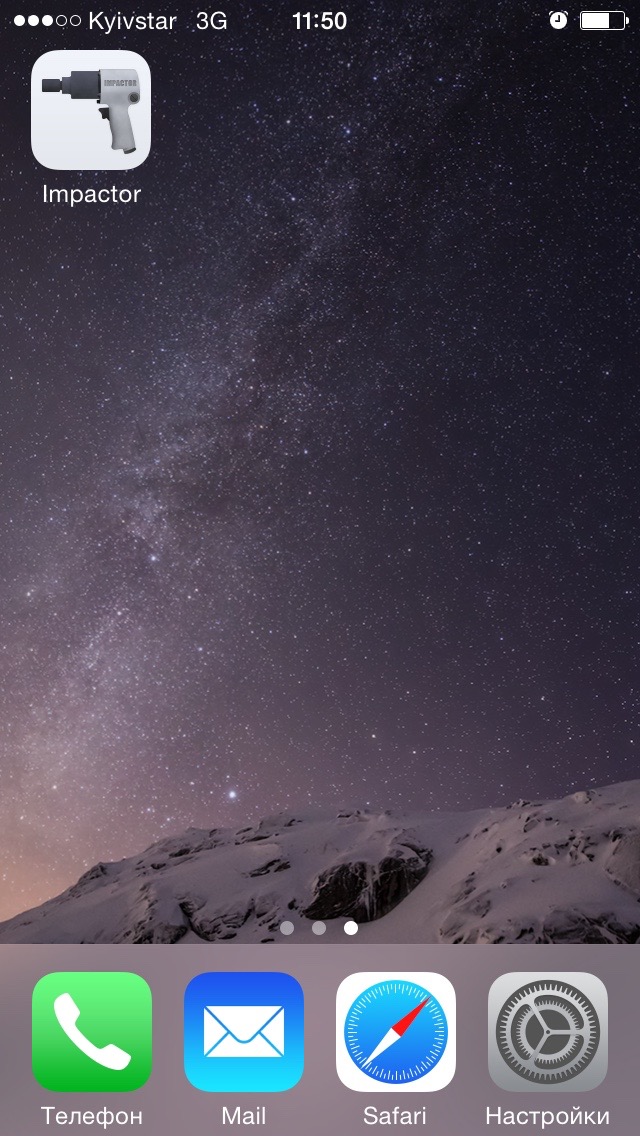
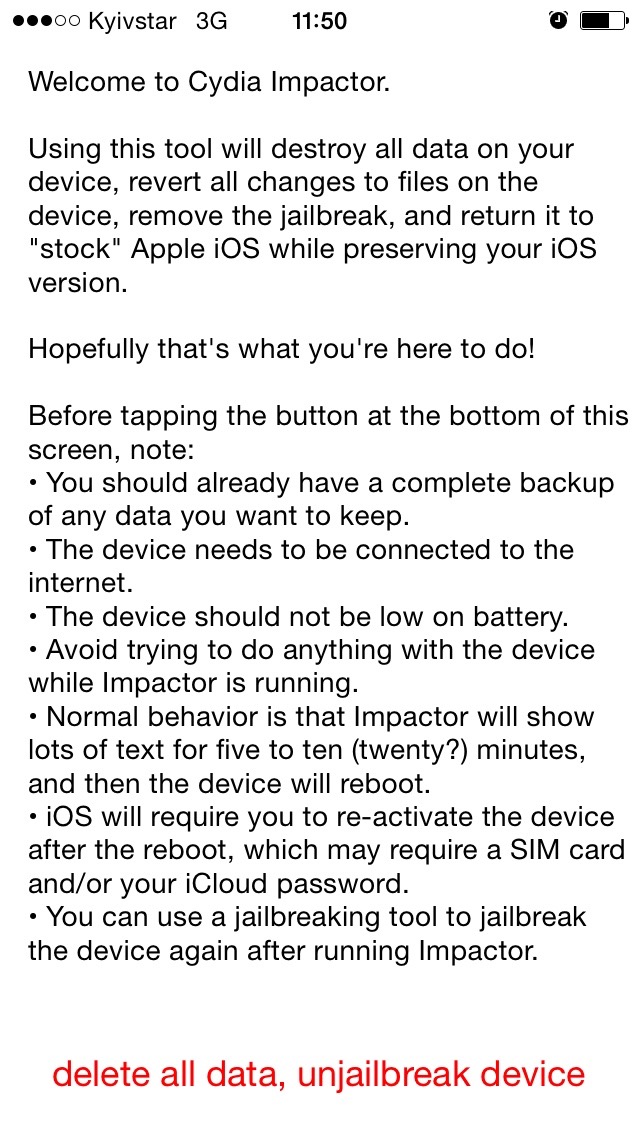
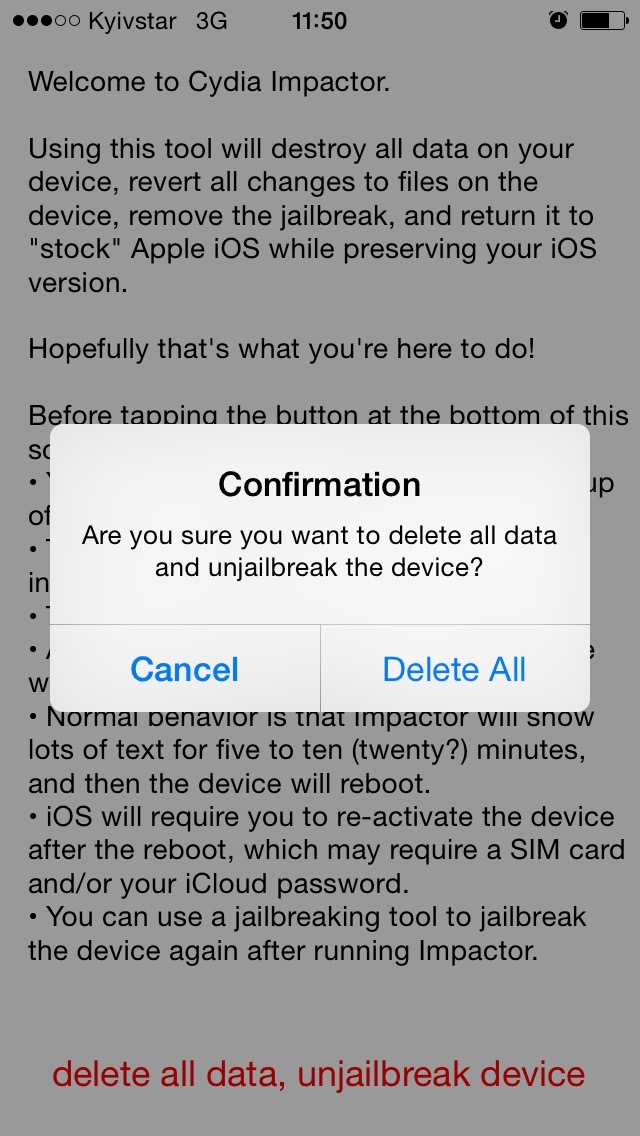
Возможные проблемы и пути их решения
Проблемы с джейлбрейком встречаются очень часто, но и решения их совсем несложные.
Ошибка Error 0A (зависает на 45%)
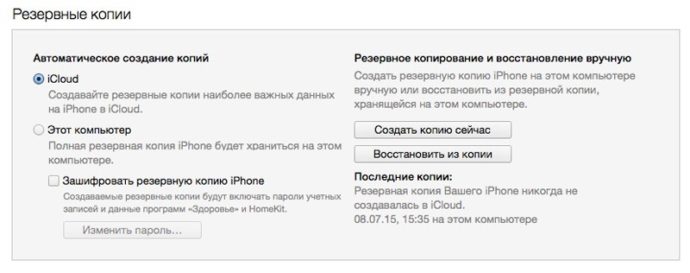
Иконка Cydia не появилась
Не запускается Cydia
Бывают случаи, когда джейлбрейк прошёл успешно, никаких ошибок не было, Cydia на экране появилась, но попытка открыть её завершается сразу же после нажатия на иконку. Для решения проблемы нужно сбросить настройки устройства до заводских, после чего обновить версию прошивки (если есть обновление). Далее рекомендуется создать резервную копию или проверить её наличие, если уже была создана и попробовать снова запустить Cydia.
Стоит ли совершать джейлбрейк своего устройства пользователь в состоянии решить самостоятельно, на основе всех преимуществ и недостатков этой процедуры. Возможностей после джейлбрейка появляется огромное количество, чего стоит только настройка интерфейса устройства на свой вкус, но стоит ли ради этого лишать свой iPhone или iPad гарантийного обслуживания — вопрос, которым задаются всё больше пользователей гаджетов под управлением iOS.

Александр Кузнецов | 24 Мая, 2020 - 17:00

Разработчики Unc0ver обновили свою утилиту до версии 5.0. С её помощью можно сделать джейлбрейк на любых смартфонах и планшетах Apple, на которые установлены iOS или iPadOS версий с 13.3.1 по 13.5.
Совместимые модели:
- iPhone 6s
- iPhone 6s Plus
- iPhone 7
- iPhone 7 Plus
- iPhone SE (2016)
- iPhone SE (2020)
- iPhone 8
- iPhone 8 Plus
- iPhone X
- iPhone XR
- iPhone XS
- iPhone XS Max
- iPhone 11 Pro
- iPhone 11 Pro Max
- iPhone 11
- 2020 iPad Pro
- 2018 iPad Pro
- 2017 iPad Pro
- iPad Air 3
- iPad Air 2
- iPad mini 5
- iPad mini 4
- iPad пятого поколения
- iPad шестого поколения
- iPad седьмого поколения
Зайдите раздел обновлений в системных настройках и удалите любые скачанные обновления, после чего перезагрузите устройство. Сохраните бэкап ценных данных.
Скачайте на компьютер (с Windows или macOS) программу AltServer и запустите её. Подключите iPhone или iPad к компьютеру с помощью кабеля.
Нажмите на меню в AltServer, выберите Install AltStar и укажите своё устройство. Потребуется ввести логин и пароль от Apple ID.
На домашнем экране iPhone или iPad появится иконка приложения AltStore. Не отключая iPhone от компьютера запустите на смартфоне Safari, перейдите на сайт unc0ver.dev и скачайте новейшую версию утилиты Unc0ver.
После скачивания запустите её и, когда будет предложено, где её открыть, выберите AltStore. Начнётся процесс инсталляции джейлбрейк-утилиты. Возможно, потребуется ещё раз ввести логин и пароль от Apple ID для получения подписи к сертификату.
Запустите Unc0ver на смартфоне или планшете, нажмите кнопку Jailbreak и подождите, пока будет осуществлён взлом. Устройство сделает респринг в ходе этого процесса, а на домашнем экране появится иконка Cydia.
Если в процессе взлома возникнет ошибка, перезапустите iPhone или iPad, откройте приложение Unc0ver и ещё раз нажмите Jailbreak.
На взломанный iPhone или iPad можно установить приложения и твики, которые значительно расширяют стандартные возможности устройств.
Сегодня хакерская группировка Pangu выпустила программное решение, предназначенное для джейлбрейка iOS 9.3.3 / 9.3.2. Инструмент поддерживает все 64-битные устройства Apple, включая iPhone 6s/6, iPhone 6s Plus/6 Plus, iPad Pro и iPod touch 6G. MacDigger публикует подробное руководство по работе с Pangu.
Новая утилита Pangu – первый в своем роде инструмент для выполнения джейлбрейка iOS 9.3.3. Использовать его можно только в среде операционной системы Windows, версию для Mac обещают в ближайшее время. Джейлбрейк iOS 9.3.3 выполняется практически полностью в автоматическом режиме за исключением ручной установки сертификата китайских разработчиков.
Джейлбрейк iOS 9.3.3: совместимые модели
- iPhone 6s Plus, iPhone 6s, iPhone 6 Plus, iPhone 6, iPhone 5s, iPad Pro, iPad Air 2, iPad Air 1, iPad mini 4, iPad mini 3, iPad mini 2, iPod touch 6G.
Джейлбрейк iOS 9.3.3: несовместимые модели:
- iPhone 4s, iPhone 5, iPhone 5c, iPad 4, iPad 3, iPad 2, iPad mini 1, iPod touch 5G.
- iOS 9.2, iOS 9.2.1
- iOS 9.3, iOS 9.3.1, iOS 9.3.2, iOS 9.3.3
- Бекап всех данных мобильного устройства.
- iPhone, iPad или iPod touch с iOS 9.3.3-9.2.
- Последняя версия iTunes.
- Утилита от Pangu.
Как сделать джейлбрейк iOS 9.3.3 с помощью Pangu:
Шаг 1: Скачайте новую версию Pangu, пройдя по этой ссылке. Также вам понадобится актуальная версия программы iTunes (здесь).
Шаг 2: Запустите PPhelper от имени администратора. Брандмауэр может сообщить о неизвестном приложении, разрешите программе вносить изменения.
Шаг 3: После запуска утилиты нажмите зеленую кнопку.
Шаг 5: Запустите ее от имени администратора.
Шаг 7: Перейдите в раздел iCloud –> Найти iPhone. Выключите сервис обнаружения устройств Найти iPhone.
Шаг 8: Активируйте на iPhone или iPad Авиарежим.
Шаг 9: Подключите iOS-устройство к компьютеру и дождитесь, пока программа определит ваше устройство.
Шаг 10: На следующей странице нажмите зеленую кнопку со стрелкой вниз.
Шаг 11: Стрелка превратится в круг, на этом этапе вам нужно подождать. Наберитесь терпения.
Шаг 12: Спустя некоторое время утилита предложит указать ваш Apple ID. Введите данные и нажмите зеленую кнопку.
Шаг 13: Подождите несколько минут, пока на домашнем экране iOS-устройства не появится иконка с PP.
Шаг 14: Откройте на iPhone или iPad приложение Настройки –> Основные –> Профили и управл. устройством.
Шаг 15: Выберите профиль и нажмите кнопку Доверять. В открывшемся окне снова нажмите Доверять.
Шаг 16: Запустите с домашнего экрана iOS-устройства приложение Pangu/PP и нажмите кнопку ОК.
Шаг 17: Теперь нажмите на круг:
Шаг 18: Заблокируйте устройство одиночным нажатием кнопку питания. Через несколько секунд на экране блокировки появится push-уведомление.
Шаг 19: Появится предупреждение о том, что на вашем устройстве заполнена память. Все в порядке, это означает этап установки Cydia. Вы можете разблокировать устройство и снова запустить приложение Pangu/PP.
Шаг 20: Ваш гаджет автоматически перезагрузится, после чего вы увидите на домашнем экране значок Cydia.
Шаг 21: Запустите Cydia и дождитесь подготовки файловой системы. Поздравляем, теперь вы можете пользоваться iOS 9.3.3 с джейлбрейком!
iOS в сравнении с Android закрытая система. Вы не можете ставить приложения из сторонних ресурсов, а многие привычные возможности недоступны. Выход из положения установить Jailbreak.
Что такое Jailbreak
Jailbreak по своей сути аналог получения Root-прав на Android. После выполнения этой процедуры вы лишаетесь гарантии на устройство и технической поддержки. Зато получаете возможность пользоваться смартфоном на все 100%: установка тем оформления, твиков, сторонних приложений, доступ к файловой системе и многое другое.
Обычно для установки требуется наличие компьютера и хоть каких-то знаний в голове.
Как установить Jailbreak одной кнопкой
Jailbreaks.app – онлайн-сервис, который предоставляет простую возможность установить Jailbreak на iOS.
Для этого нужно перейти на сайт сервиса с устройства в браузер Safari. Перейти в раздел Apps, затем Jailbreaks.

Выбрать один из типов джеилбрейков и просто нажать кнопку Install. Вся процедура пройдёт в полностью автоматическом режиме.
На момент написания поста поддерживаются: Chimera, Electra, Odyssey, unc0ver, rootlessJB4. Почитать подробнее о различиях между джеилбрейками можно на сайте разработчиков.
Читайте также:


